Configurar la aplicación SmartThings en tu teléfono Galaxy
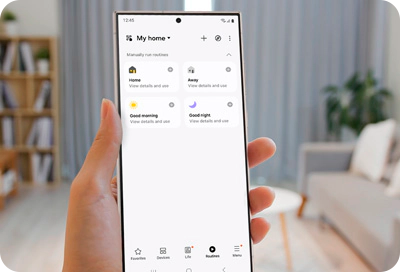
Con la aplicación SmartThings, puedes monitorear y controlar dispositivos y electrodomésticos inteligentes directamente desde tu teléfono Galaxy ya sea que hayas olvidado apagar el televisor o quieras que las luces se enciendan automáticamente a primera hora de la mañana, SmartThings te ayuda. Configura SmartThings y comienza a disfrutar de todas las ventajas de un hogar conectado.
Configurar la aplicación SmartThings
Si aún no has instalado SmartThings, puedes Descargarlo desde Play Store.
Es necesario usar tu cuenta Samsung para acceder a SmartThings. Si actualmente no tienes una cuenta, puedes crear una a través del siguiente enlace: Crear cuenta Samsung.
Iniciar en SmartThings
1. Cuando estés listo para iniciar, navega y abre SmartThings en tu teléfono.
2. Si es la primera vez que lo usas, revisa la información, luego pulsa Continuar y luego pulsa Continuar nuevamente.
3. A continuación, habilita los diferentes permisos.
4. Ahora que SmartThings está configurado, puedes comenzar a agregar dispositivos. Para obtener más información sobre otras funciones de SmartThings, consulta las siguientes secciones de esta guía.

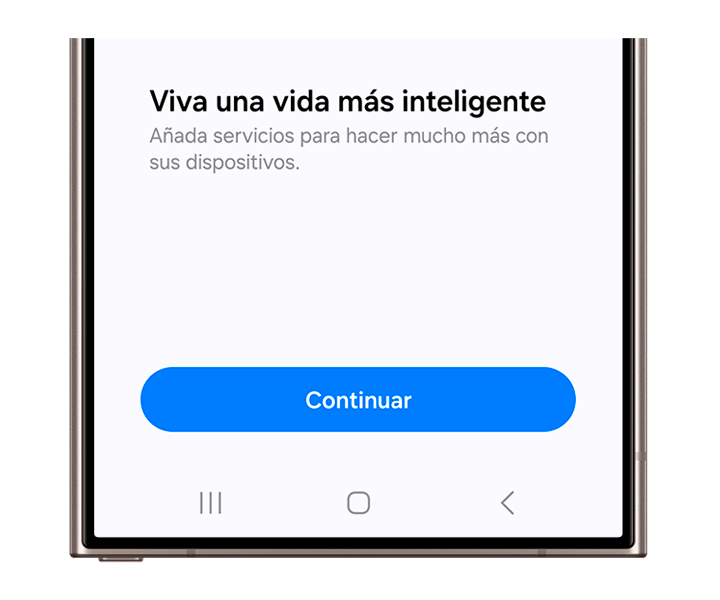
Familiarízate con SmartThings
Con SmartThings, puedes controlar tus dispositivos inteligentes, configurar automatizaciones y mucho más.
Guía de uso
Para aprender a usar las diferentes funciones de la aplicación, abre SmartThings y luego pulsa Menú (las tres líneas horizontales). Selecciona Guía de uso y luego ingresa en el tutorial que desees. Pronto sabrás cómo hacer todo en SmartThings.
SmartThings también incluye una función de simulación de hogar virtual, que te permite administrar dispositivos que quizás aún no tengas. Por ejemplo, puedes probar una aspiradora robot o crear una automatización personalizada para tu hogar. Para configurar esto, pulsa en Aprende a usar SmartThings en un hogar virtual en la pantalla Guía de uso.


SmartThings cuenta con varias funciones que ayudan a organizar los dispositivos y mejorar la experiencia general. Sabemos que todos estos términos pueden resultar un poco abrumadores al principio, por eso, a continuación se detalla su significado:
- Dispositivos: aquí puedes ver, controlar, editar o eliminar cualquier dispositivo que hayas agregado a SmartThings.
- Salas: te permite organizar tus dispositivos en salas individuales para que puedas administrar mejor el diseño de tu hogar inteligente.
- Rutinas: crea rutinas en las que tus dispositivos se activarán automáticamente a una hora específica.
- Favoritos: Mantén tus dispositivos, automatizaciones, SmartApps, servicios y demás que utilizas con más frecuencia en un solo lugar para acceder fácilmente.
- Grupos de iluminación: agrega varias bombillas o luces a un grupo para que todas puedan encenderse al mismo tiempo.
- Vida: Accede y utiliza diferentes servicios que te ayudarán a hacer tu vida un poco más fácil, como SmartThings Find o SmartThings Monitor.
- SmartApps: utiliza rutinas preconfiguradas para una amplia variedad de propósitos. Por ejemplo, puedes configurar una rutina que te permita recibir alertas cuando haya condiciones meteorológicas adversas en tu zona.
- Miembros: te permite agregar otras personas que puedan ver o controlar tus dispositivos conectados.
- Historial: Mira la actividad y los eventos que ocurrieron recientemente, como cuando se activa una automatización.
- Notificaciones: Puedes ver y ajustar las notificaciones de SmartThings y tus dispositivos conectados.
- Android Auto: controla SmartThings desde tu carro. Puedes elegir hasta 6 elementos para controlar.
- Aplicaciones complementarias: conéctate a otras aplicaciones compatibles, como Calendario, y úsalas junto con SmartThings.
Asistente de voz: elige un asistente de voz, como Bixby, para controlar tus dispositivos.
Nota: Las funciones o términos mencionados pueden variar según el modelo o región del dispositivo.
Personalizar la pantalla de inicio
Personalización
Puedes reorganizar las pantallas de inicio de tu ubicación para que te resulte más fácil controlar y hacer un seguimiento de tus dispositivos inteligentes y habitaciones. Por ejemplo, tal vez no estés usando dispositivos en una sala determinada, pero no quieras eliminarlos. En ese caso, puedes ocultar temporalmente la sala de la pantalla de inicio.


Consulta nuestra guía sobre cómo administrar ubicaciones y salas en SmartThings para obtener más información.
Ajustes de la aplicación
Ajustes de SmartThings
Además de la configuración de tus dispositivos, la aplicación SmartThings también tiene configuraciones generales que puedes ajustar para personalizar tu experiencia. Por ejemplo, puedes hacer que el Bluetooth se active automáticamente cada vez que abras la aplicación, para que tus dispositivos se conecten al instante. También puedes personalizar los servicios vinculados, como Google, o hacer que tu teléfono sea indetectable por razones de privacidad.


Echa un vistazo a nuestra guía sobre la configuración de SmartThings para empezar a cambiar los ajustes que se adapten a tus preferencias.
Gracias por tus comentarios
Por favor responda todas las preguntas.


